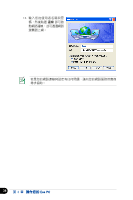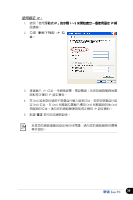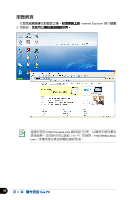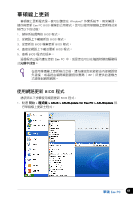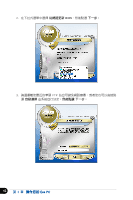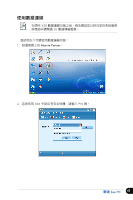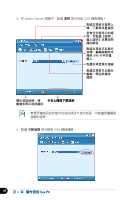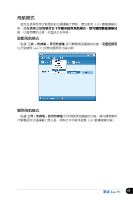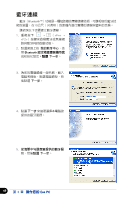Asus Eee PC 904HG User Manual - Page 43
使用 Bios 檔案更新 Bios 程式
 |
View all Asus Eee PC 904HG manuals
Add to My Manuals
Save this manual to your list of manuals |
Page 43 highlights
4 BIOS 5 B��IO��S BIOS 使用 BIOS BIOS 程式 BIOS BIOS 1 A��S��U��S�>��A��S��U���S��U���p��d��a�t��e���f�o��r��E�e�e�P��C A���S��U���S��U��p��d�a�t�e 2 BIOS 3 BIOS 4 BIOS 華碩 Eee PC 43
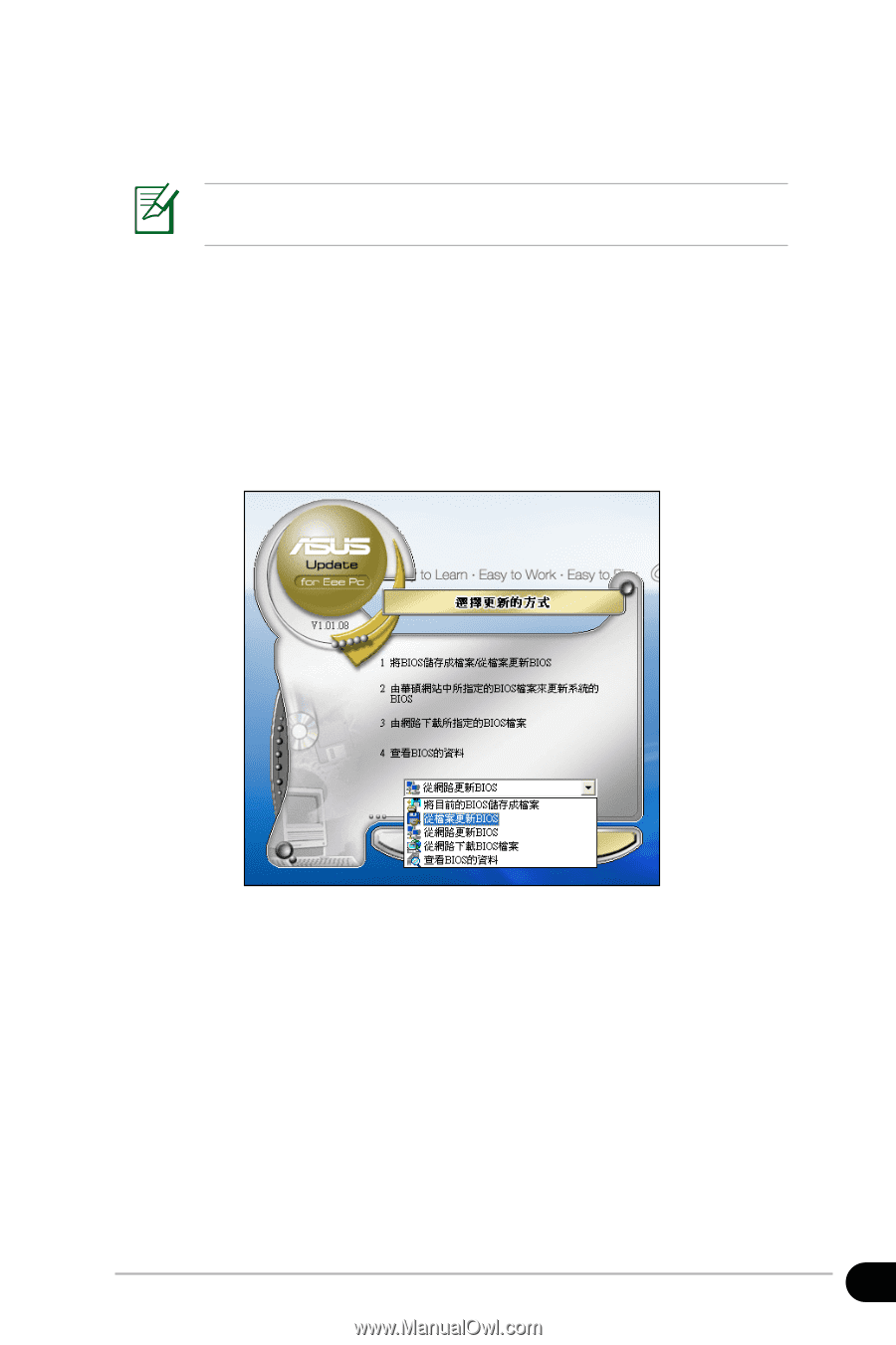
4²
華± Eee PC
4» 選擇想要下載的 BIOS 版本,點選
下一步
。
5» 最後再依照螢幕上的指示完成 BIOS 更新的程序。
螢幕上的指示完成 BIOS 更新的程序。
上的指示完成 BIOS 更新的程序。
華碩線上更新程式可以自行透過°路下載 BIOS 程式,經常的更新
,經常的更新
經常的更新
才能獲得最新的功能。
使用 BIOS 檔案更新 BIOS 程式
請依照以下步驟使用 BIOS 檔案更新 BIOS 程式:
1» 點選
開始 > 所有程式 > ASUS > ASUSUpdate for Eee PC > ASUSUpdate
所有程式 > ASUS > ASUSUpdate for Eee PC > ASUSUpdate
> ASUS > ASUSUpdate for Eee PC > ASUSUpdate
執行華碩線上更新主程式。
2» 在下拉式選單中選擇
從檔案更新 BIOS
,然後點選
下一步
。
3» 在
開啟
的視窗中選擇 BIOS 檔案的所在位置,然後點選
開啟
。
4» 最後再依照螢幕上的指示來完成 BIOS 更新的程序。